İçindekiler
“ Firefox'un derhal güncellenmesi gerekiyor " mesajı sahte bir güvenlik uyarı mesajıdır. Aslında bu mesaj Firefox varsayılan ayarlarınızı tehlikeye atan bir kötü amaçlı yazılımdır. Virüs, kullanıcı "güncelleme işlemini başlatmayı" seçtiğinde bilgisayar güvenliğini tehlikeye atar. Bu mesajı ekranınızda görürseniz, Firefox'u hemen kapatın ve sisteminize virüs bulaşıp bulaşmadığını kontrol etmeye devam edin.
Dikkat* : Firefox'u manuel olarak güncellemeniz için bir neden yoktur, çünkü Firefox gerektiğinde güncellemeleri otomatik olarak gerçekleştirir.
Sisteminizin temiz olduğundan emin olmak veya bu kötü amaçlı yazılımı bilgisayarınızdan temizlemek istiyorsanız, aşağıdaki adımları izleyin.

1. Adım: Bilgisayarınızı "RogueKiller" kullanarak temizleyin.
1. "RogueKiller" yardımcı programını indirin ve masaüstünüze kaydedin.
Uyarı*: İndir x86 sürümü veya X64 İşletim sisteminizin sürümünü bulmak için " Sağ Tıklama " simgesine tıklayın ve " Sistem Tipi " bölümü.
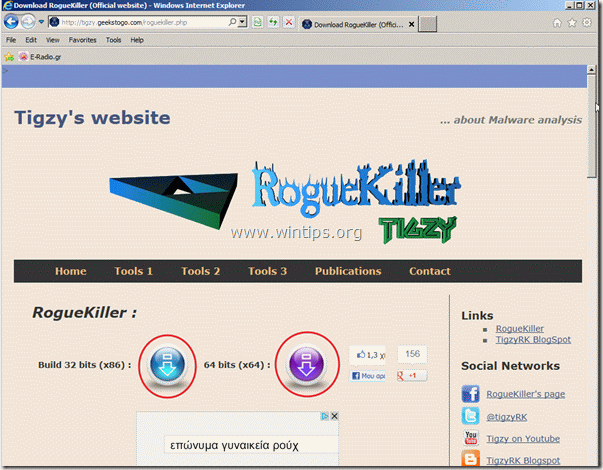
2. Bul "RogueKiller" masaüstünüzde ve çift tıklama Ön tarama tamamlandığında çalıştırmak için, "Tara" düğmesine basın düğmesine basarak tam tarama gerçekleştirin.
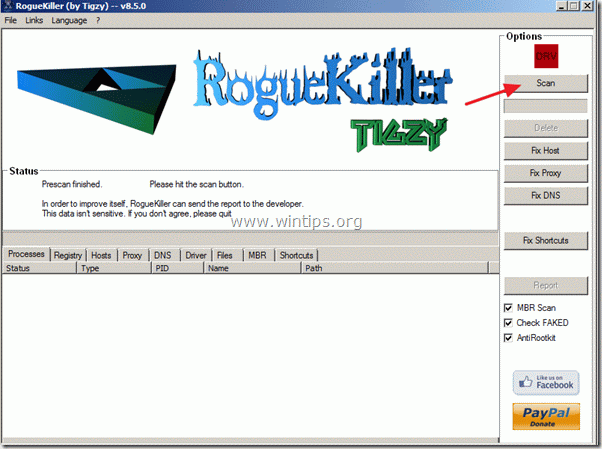
3. Tam tarama tamamlandığında, tüm kötü amaçlı öğeleri kaldırmak için "Sil" düğmesine basın.
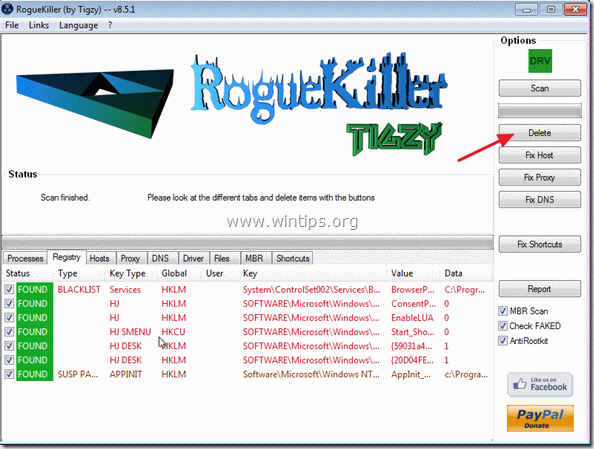
4. Kötü niyetli tehditlerin kaldırılması tamamlandığında, "Proxy Düzelt" düğmesine basın düğmesine basarak proxy girişlerini düzeltin.
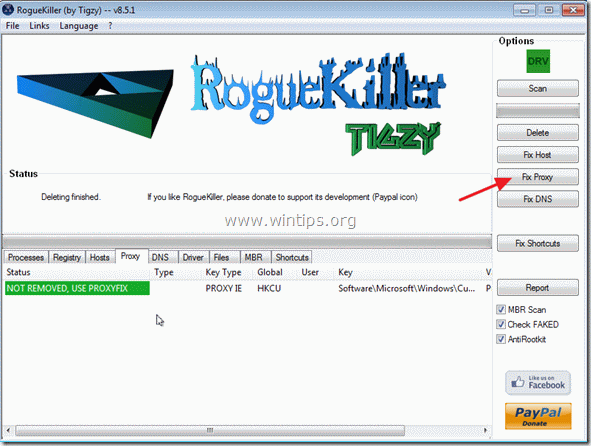
5. Bilgisayarınızı yeniden başlatın.
Adım 2. Firefox ayarlarını sıfırlayın
Firefox ayarları varsayılanlarına nasıl sıfırlanır.
1. Firefox menüsünden " Yardım " > " Sorun Giderme Bilgileri ".
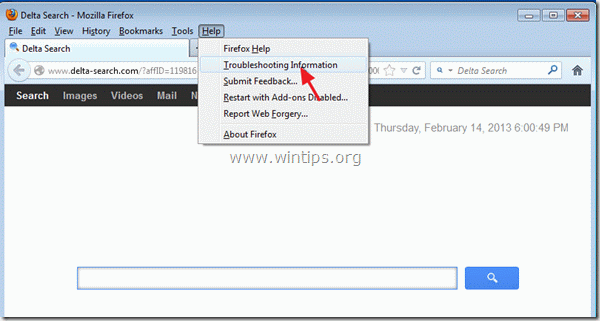
2. " içinde Sorun Giderme Bilgileri " penceresinde " Firefox'u Sıfırla " düğmesine Firefox'u varsayılan durumuna sıfırlama .

3. Basın " Firefox'u Sıfırla" Tekrar.

4. Sıfırlama işi tamamlandıktan sonra Firefox yeniden başlatılır.
5. Tüm Firefox pencerelerini kapatın ve bir sonraki Adıma geçin.
Adım 3. İstenmeyen dosyaları ve girdileri temizleyin.
Kullan " CCleaner " programına geçin ve temiz sisteminizi geçici olarak internet dosyaları ve geçersiz kayıt defteri girdileri.*
* Nasıl kurulacağını ve kullanılacağını bilmiyorsanız "CCleaner", bu tali̇matlari okuyun .
Adım 4. Temizleyin bilgisayarınızdan kötü niyetli tehditler.
Bilgisayarınızda kalan kötü niyetli tehditleri temizlemek için "MalwareBytes Antimalware" programını kullanın.*
*Eğer nasıl kurulacağını ve kullanılacağını bilmiyorsanız " MalwareBytes Anti-Malware ", bu talimatları okuyun.
Tavsiye: Bilgisayarınızın temiz ve güvenli olduğundan emin olmak için, Windows "Güvenli mod "da bir Malwarebytes Anti-Malware tam taraması gerçekleştirin .*
*Windows Güvenli moduna geçmek için " F8 " tuşu bilgisayarınız açılırken, Windows logosu görünmeden önce " Windows Gelişmiş Seçenekler Menüsü " ekranınızda görünür, klavyenizin ok tuşlarını kullanarak Güvenli Mod seçeneğini seçin ve ardından "GİRİŞ “.
Adım 5. Antivirüs programınızla tam bir tarama gerçekleştirin
Antivirüs programınızı çalıştırın ve tam tarama gerçekleştirin tüm dosya ve klasörlere.

Andy Davis
Windows hakkında bir sistem yöneticisinin günlüğü





